



  |   |
| 1 | Helyezze be a dokumentumot. | ||||||||
| 2 | Kattintson a A ControlCenter4 ablaka megjelenik. | ||||||||
| 3 | Válassza ki a Szkennelés fület. 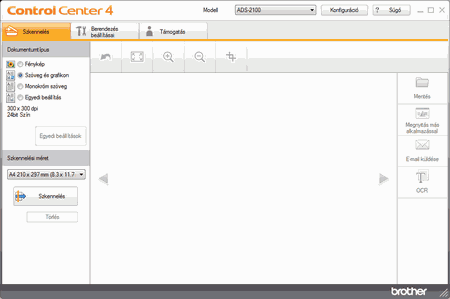 | ||||||||
| 4 | Válassza az Egyedi beállítás lehetőséget a Dokumentumtípus részben, majd kattintson az Egyedi beállítások gombra. Megjelenik az Egyedi szkennelési beállítások párbeszédablak. 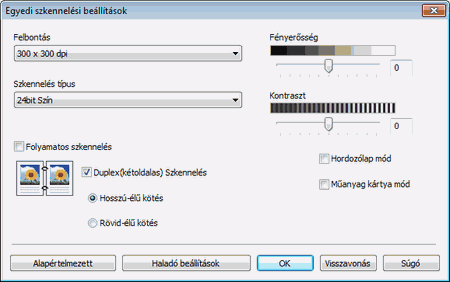 | ||||||||
| 5 | Jelölje be a Duplex(kétoldalas) Szkennelés jelölőnégyzetet. | ||||||||
| 6 | Válassza a Hosszú-élű kötés vagy a Rövid-élű kötés lehetőséget az alábbi táblázatban látható dokumentum-elrendezésektől függően. | ||||||||
| 7 | Szükség esetén végezze el a többi beállítást (lásd: Egyedi szkennelési beállítások). | ||||||||
| 8 | Kattintson a A készülék elkezdi a szkennelést, majd megjelenik a Szkennelés befejezve párbeszédablak, amin megtekinthető a szkennelt oldalak száma. A szkennelt kép megjelenik a képnéző alkalmazásban. | ||||||||
| 9 | Kattintson a bal vagy jobb nyíl gombokra a szkennelt dokumentumok megtekintéséhez. | ||||||||
| 10 | Válasszon az alábbi lehetőségek közül:
|
  |   |